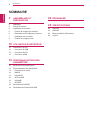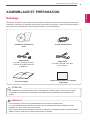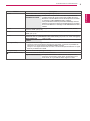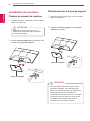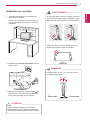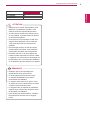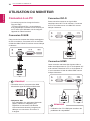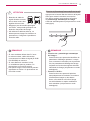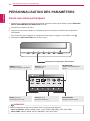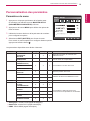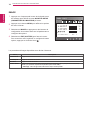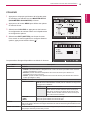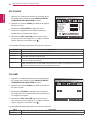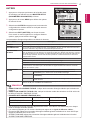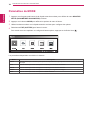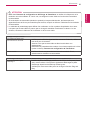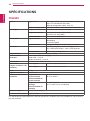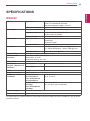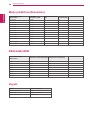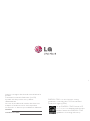LG LG IPS225V-BN Le manuel du propriétaire
- Catégorie
- Téléviseurs
- Taper
- Le manuel du propriétaire
Ce manuel convient également à

www.lg.com
MANUEL D'UTILISATION
MONITEUR LCD
IPS225V
IPS235V
Veuillez lire attentivement ce manuel avant de mettre
en service votre produit et conservez-le afin de
pouvoir vous y référer ultérieurement.
MODÈLE DE MONITEUR LCD
FRANÇAIS

2
FRA
FRANÇAIS
SOMMAIRE
SOMMAIRE
3 ASSEMBLAGE ET
PRÉPARATION
3 Déballage
4 Pièces et boutons
6 Installation du moniteur
6 - Fixation du support du moniteur
6 - Détachement de la Base du Support
7 - Installation sur une table
8 - Fixation du support mural
10 UTILISATION DU MONITEUR
10 Connexion à un PC
10 - Connexion D-SUB
10 - Connexion DVI-D
10 - Connexion HDMI
12 PERSONNALISATION DES
PARAMÈTRES
12 Accès aux menus principaux
13 Personnalisation des paramètres
13 - Paramètres du menu
14 - IMAGE
15 - COULEUR
16 - AFFICHAGE
16 - VOLUME
17 - AUTRES
18 Paramètres du MODE
19 Paramètres du DUAL PACKAGE
20 DÉPANNAGE
22 SPÉCIFICATIONS
22 IPS225V
23 IPS235V
24 Mode prédéfinis (Résolution)
24 Voyant

3
FRA
FRANÇAIS
ASSEMBLAGE ET PRÉPARATION
ASSEMBLAGE ET PRÉPARATION
Déballage
Vérifiez que la boîte de votre moniteur contient bien les éléments suivants. S'il manque des accessoires,
contactez le revendeur local auprès duquel vous avez acheté votre produit. L'aspect réel des produits et
des accessoires présentés dans ce manuel peut différer de leurs illustrations.
y
Afin d'optimiser la sécurité et la durée de vie des produits, n'utilisez aucun accessoire non agréé.
y
La garantie ne couvre pas les dommages ni les blessures dus à l'utilisation d'accessoires non
agréés.
y
Les accessoires fournis avec le produit diffèrent en fonction du modèle choisi.
y
Les caractéristiques des produits ou le contenu de ce manuel peuvent être modifiés sans avis
préalable en cas de mise à jour des fonctions.
y
Dans le cadre des normes d'utilisation du produit, l'utilisation de câbles d'interface de signal blindés
(câble D-SUB ou câble DVI-D) dotés de ferrites est nécessaire.
ATTENTION
REMARQUE
Corps du support
Cordon d'alimentation
CD (Manuel d'utilisation)/
Carte
Câble D-SUB
(Ce câble de signal peut être
connecté au produit avant son
expédition.)
Câble DVI-D
(Ce câble n'est pas fourni pour
tous les pays.)
Rapport d’Assurance de la Qualité
d’Affichage

5
FRA
FRANÇAIS
ASSEMBLAGE ET PRÉPARATION
Bouton Description
MENU Permet d'accéder aux menus principaux.(Voir p.13)
OSD VERROUILLAGE/
DEVERROUILLAGE
Cette fonction vous permet de verrouiller les paramètres de
contrôles actuels afin qu'ils ne soient pas modifiés par erreur.
Maintenez le bouton MENU enfoncé durant plusieurs secondes.
Le message « OSD VERROUILLAGE » s'affiche.
Vous pouvez déverrouiller les paramètres d'affichage à l'écran
(OSD) à tout moment en appuyant pendant plusieurs secondes
sur le bouton MENU. Le message « OSD DEVERROUILLAGE »
s'affiche.
MODE Utiliser ce bouton (cette touche) pour entrer dans les menus UTILIS., FILM, TEXTE,
PHOTO, sRGB. (Voir p.18)
DUAL Utiliser ce bouton pour entrer dans les menus DUAL MONITOR et AFFICH.2 PAGES
WEB. (Voir p.19)
AUTO Pour paramétrer les options d'affichage, maintenez le bouton AUTO enfoncé sur l'écran
MONITOR SETUP (PARAMÈTRES DU MONITEUR) (uniquement en mode analogique).
Mode d'affichage
optimal
1 920 x 1 080
INPUT(ENTRÉE) Vous pouvez choisir le signal d'entrée.
y
Lorsqu'au moins deux signaux d'entrée sont connectés, vous avez la possibilité de
sélectionner le signal d'entrée (D-SUB/DVI/HDMI) souhaité.
y
Lorsqu'un seul signal d'entrée est connecté, il est automatiquement détecté. Le signal
d'entrée par défaut est D-SUB.
EXIT(QUITTER) Sortir du mode OSD (affichage à l'écran).
(Bouton Marche-Arrêt)
Permet de mettre le moniteur sous/hors tension.
Voyant d'alimentation Le voyant d'alimentation s'allume en bleu lorsque l'écran
fonctionne correctement (mode Actif). Si l'affichage est en
mode Veille, le voyant d'alimentation clignote en bleu.

6
FRA
FRANÇAIS
ASSEMBLAGE ET PRÉPARATION
Installation du moniteur
Fixation du support du moniteur
1
Placez le moniteur, côté écran sur une surface
plane et rembourrée.
Disposez un tapis en mousse ou un
chiffon doux sur la table afin de protéger
l'écran de tout dégât.
y
Ces instructions décrivent une procédure
générale de fixation. Votre moniteur peut
différer de celui illustré dans les instructions.
y
Ne transportez pas votre moniteur en
maintenant l'écran vers le bas et en le tenant
uniquement par son pied. En cas de chute,
le moniteur serait endommagé et vous
risqueriez de vous blesser au pied.
ATTENTION
Détachement de la Corps du support
1
Placez le moniteur, côté écran sur une surface
plane et rembourrée.
2
Séparez la base du support et le corps du
support du moniteur.
2
Placez le pied du support puis resserrez la vis
à l'aide d'une pièce de monnaie.
Corps du support
ATTENTION
Corps du support

7
FRA
FRANÇAIS
ASSEMBLAGE ET PRÉPARATION
Installation sur une table
1
Soulevez et positionnez le moniteur à la
verticale sur une table.
Laissez 10 cm d'espace minimum entre le
mur et le moniteur pour assurer une bonne
ventilation.
2
Branchez le cordon d'alimentation sur une
prise murale.
3
Appuyez sur le bouton (Marche-Arrêt) du
panneau de commande de la façade avant
pour mettre le moniteur sous tension.
10cm
10cm
10cm
10cm
Si vous souhaitez incliner le moniteur, ne tenez
pas l'écran par le bas comme indiqué sur cette
illustration car vous risqueriez de vous blesser.
Évitez de toucher l'écran et d'appuyer sur ce
dernier pour ajuster l'angle du moniteur.
Veillez à toujours débrancher le cordon
d'alimentation avant de déplacer le moniteur.
Vous éviterez ainsi tout risque d'électrocution.
Inclinez l'écran de +15 ° à -5 ° afin de trouver
le meilleur angle de vue.
ATTENTION
REMARQUE
Face avant
Face arrière
15- 5
AVERTISSEMENT

8
FRA
FRANÇAIS
ASSEMBLAGE ET PRÉPARATION
Fixation du support mural
Afin d'assurer la ventilation du moniteur, laissez
un espace de 10 cm autour du produit. Pour
obtenir des instructions détaillées, contactez votre
revendeur et consultez le Guide d'installation du
support mural en option.
Si vous installez le moniteur à l'aide d'un support
mural (en option), assurez-vous de bien fixer
l'écran pour éviter qu'il ne tombe.
Respectez les spécifications de la norme VESA
indiquées ci-dessous.
y
784,8 mm (30,9 pouces) maximum
* Épaisseur de la plaque de fixation murale :
2,6 mm
* Vis : Φ 4,0 mm x 0,7 mm de pas de
vis x 10 mm de longueur
y
787,4 mm (31 pouces) et plus
* Utilisez une plaque de fixation murale et des
vis répondant à la norme VESA.
10cm
10cm
10cm
10cm
Utilisation du système de sécurité Kensington
Le connecteur du système de sécurité Kensington
se situe à l'arrière du moniteur. Pour obtenir plus
d'informations sur l'installation ou l'utilisation de ce
système de sécurité, consultez le manuel fourni
avec ce dernier ou rendez-vous sur
http://www.
kensington.com
.
Reliez le câble du système de sécurité entre le
moniteur et la table.
Le système de sécurité Kensington est livré en
option. Ce système est disponible à la vente
dans la plupart des magasins d'électronique.
REMARQUE

9
FRA
FRANÇAIS
ASSEMBLAGE ET PRÉPARATION
y
Débranchez le cordon d'alimentation, puis
déplacez ou installez le moniteur. Vous
éviterez ainsi tout risque d'électrocution.
y
Si vous fixez le moniteur au plafond ou sur
un mur oblique, le produit risque de tomber
et de blesser quelqu'un.
y
Fixez toujours votre moniteur à l'aide d'un
support mural agréé par LG et contactez
votre revendeur local ou une personne
qualifiée.
y
Ne serrez pas trop les vis afin de ne pas
endommager le moniteur. Cela risquerait
d’entraîner l’annulation de votre garantie.
y
N'utilisez que des vis et des supports de
fixation murale répondant à la norme VESA.
La garantie ne couvre pas les dommages ou
les blessures dus à une mauvaise utilisation
ou à l'utilisation des accessoires non agréés.
y
N'utilisez que les vis répondant aux
spécifications de la norme VESA.
y
Le kit de support mural est fourni avec
un manuel d'installation et les pièces
nécessaires à l'installation.
y
Le support mural est livré en option. Pour
en savoir plus sur les accessoires en option,
contactez votre revendeur local.
y
La longueur des vis dépend du modèle de
support mural. Vérifiez leur longueur avant
de procéder à l'installation.
y
Pour obtenir plus d'informations, consultez
les instructions fournies avec le support
mural.
ATTENTION
REMARQUE
Modèle
IPS225V/IPS235V
VESA (A x B) 100 x 100
Vis standard M4
Nombre de vis 4

10
FRA
FRANÇAIS
UTILISATION DU MONITEUR
UTILISATION DU MONITEUR
Connexion à un PC
y
Ce moniteur prend en charge la fonction
Plug and Play*.
* Fonction Plug and Play : reconnaissance
d'un périphérique connecté et sous tension par
un PC sans que l'utilisateur n'ait à configurer
l'appareil ni même intervenir.
Connexion D-SUB
Cette connexion transmet des vidéos analogiques
du PC au moniteur. Connectez le PC au moniteur
à l'aide du câble D-Sub 15 broches comme indiqué
ci-dessous.
y
Adaptateur Mac
Pour l'utilisation d'un ordinateur Macintosh
(Apple), utilisez un adaptateur pour
remplacer le connecteur D-SUB/VGA
15 broches haute densité (3 rangées) du
câble par un connecteur 15 broches à
2 rangées.
y
Connexion avec un connecteur de câble
d'entrée de signal D-SUB pour Macintosh
y
L'utilisation d'un PC HDMI peut entraîner des
problèmes de compatibilité.
REMARQUE
REMARQUE
Connexion DVI-D
Cette connexion transmet un signal vidéo
numérique entre le PC et le moniteur. Connectez
le PC et le moniteur avec un câble DVI comme
indiqué ci-dessous.
Connexion HDMI
Cette connexion transmet des signaux vidéo et
audio numériques entre le PC ou le récepteur A/V
et le moniteur. Branchez le PC ou le récepteur A/
V sur le moniteur à l'aide du câble HDMI comme
indiqué ci-dessous.

11
FRA
FRANÇAIS
UTILISATION DU MONITEUR
y
Si vous souhaitez utiliser deux PC avec
le même moniteur, veillez à brancher
correctement les câbles de signal (D-SUB/
DVI-D/HDMI) au moniteur.
y
Si vous allumez le moniteur à froid,
un scintillement peut se produire. Ce
phénomène est tout à fait normal.
y
Des points rouges, verts ou bleus peuvent
apparaître sur l'écran. Ce phénomène est
tout à fait normal.
y
Fonction de « paramétrage automatique
de l'image ».
Cette fonction vous permet de bénéficier de
paramètres d'affichage optimaux. Lorsque
vous connectez le moniteur pour la première
fois, les paramètres d'affichage de l'image
s'ajustent en fonction des signaux d'entrée
individuels de l'image (uniquement en mode
analogique).
y
Fonction « AUTO ».
Cette fonction vous permet d'optimiser
automatiquement la résolution du moniteur
s'il affiche des images ou des lettres
floues, s'il scintille ou s'il incline l'image
lors de l'utilisation ou après modification
de la résolution (uniquement en mode
analogique).
REMARQUE REMARQUE
y
Branchez le câble de
signal d'entrée et serrez
les vis dans le sens des
aiguilles d'une montre.
y
N'appuyez pas de manière prolongée
sur l'écran, cela pourrait provoquer une
distorsion temporaire de l'image.
y
Afin d'éviter les brûlures d'écran, ne
laissez pas une image fixe s'afficher en
permanence. Configurez si possible un
écran de veille.
ATTENTION
Fonction de paramétrage automatique de l'image
Appuyez sur le bouton Marche-Arrêt sur la façade
avant pour mettre le moniteur sous tension.
Une fois le moniteur sous tension, la fonction
de paramétrage automatique de l'image
s'exécute automatiquement (uniquement en mode
analogique).

12
FRA
FRANÇAIS
PERSONNALISATION DES PARAMÈTRES
PERSONNALISATION DES PARAMÈTRES
Accès aux menus principaux
1
Appuyez sur n'importe quel bouton de la façade avant du moniteur pour afficher le menu MONITOR
SETUP (PARAMÈTRES DU MONITEUR) à l'écran.
2
Choisissez un élément de menu.
3
Appuyez sur les boutons situés sur la façade avant du moniteur pour effectuer les modifications
nécessaires.
Pour revenir au menu supérieur ou configurer d'autres options, appuyez sur la flèche Haut ( ).
4
Sélectionnez EXIT (QUITTER) pour fermer le menu.
Boutons de configuration du moniteur
MENU(Voir p.13)
Paramètre les options de l'écran.
DUAL(Voir p.19)
Choisit l’écran.
EXIT(QUITTER)
Quitte le menu d'affichage à
l'écran.
INPUT(ENTRÉE)
Configure l'entrée externe.
MODE (Voir p.18)
Choisit (ajuste) le mode.
AUTO(Voir p.11)
Optimise la résolution.
Différents éléments du menu sont activés selon le type de signal d'entrée.
y
Mode D-SUB/DVI : MENU, MODE, DUAL, AUTO, INPUT (ENTRÉE), EXIT (QUITTER)
y
Mode HDMI : MENU, MODE, INPUT (ENTRÉE), EXIT (QUITTER)
REMARQUE

13
FRA
FRANÇAIS
PERSONNALISATION DES PARAMÈTRES
Personnalisation des paramètres
Paramètres du menu
1
Appuyez sur n'importe quel bouton de la façade avant
du moniteur pour afficher le menu MONITOR SETUP
(PARAMÈTRES DU MONITEUR) à l'écran.
2
Appuyez sur le bouton MENU pour afficher les options du
menu à l'écran.
3
Utilisez les boutons situés sur la façade avant du moniteur
pour configurer les options.
4
Sélectionnez EXIT (QUITTER) pour fermer le menu.
Pour revenir au menu supérieur ou configurer d'autres options,
appuyez sur la flèche Haut ( ).
Les paramètres disponibles sont décrits ci-dessous.
Menu Sous-menu
Analogique
Numérique HDMI Description
IMAGE LUMINOSITÉ
CONTRASTE
NETTETÉ
● ● ●
Régler la lumunosité, le contraste et la
netteté de l’écran
NIVEAU NOIR ● Fixer le niveau de compensation
COULEUR
TEMPÉRAT.
(PRÉDÉF./UTILIS.)
● ● ● Personnaliser la couleur de l’écran
GAMMA
REINIT. COULEUR
AFFICHAGE
HORIZONTAL
VERTICAL
● Ajuster la position de l’écran
HORLOGE PHASE ●
Améliorer la clarté et la stabilité de l’écran
OVERSCAN ●
VOLUME
● Ajuster le volume
AUTRES LANGUE
VOYANT
D'ALIMENTATION
● ● ●
Personnaliser le statut de l’écran pour
l’environnement d’exploitation d’un utilisateur
BALANCE DES
BLANCS
●
FORMAT ORIGINAL ● ● ●
SUPER ENERGY
SAVING
● ● ●
RÉINITIALISATION ● ● ●
y
Analogique : entrée D-SUB (signal analogique).
y
Numérique : entrée DVI-D (signal numérique).
y
HDMI : entrée HDMI (signal numérique).

14
FRA
FRANÇAIS
PERSONNALISATION DES PARAMÈTRES
IMAGE
1
Appuyez sur n'importe quel bouton de la façade avant
du moniteur pour afficher le menu MONITOR SETUP
(PARAMÈTRES DU MONITEUR) à l'écran.
2
Appuyez sur le bouton MENU pour afficher les options
du menu à l'écran.
3
Sélectionnez IMAGE en appuyant sur les boutons de
configuration du moniteur situés sur la façade avant et
configurez les options.
4
Sélectionnez EXIT (QUITTER) pour fermer le menu.
Pour revenir au menu supérieur ou configurer d'autres
options, appuyez sur la flèche Haut ( ).
Les paramètres d'images disponibles sont décrits ci-dessous.
Menu Description
LUMINOSITÉ Régler la luminosité de l’écran.
CONTRASTE Régler le contraste de l’écran.
NETTETÉ Régler la clarté de l’écran.
NIVEAU NOIR Cette fonction vous permet de régler le niveau de décalage. Choisissez « HAUT » pour que l'écran soit lumineux,
« BAS » pour que l'écran soit plus sombre.(Seulement pour l’entrée HDMI.)
y
Décalage : critère du signal vidéo, affiche l'écran le plus sombre possible.

15
FRA
FRANÇAIS
PERSONNALISATION DES PARAMÈTRES
COULEUR
1
Appuyez sur n'importe quel bouton de la façade avant
du moniteur pour afficher le menu MONITOR SETUP
(PARAMÈTRES DU MONITEUR) à l'écran.
2
Appuyez sur le bouton MENU pour afficher les options
du menu à l'écran.
3
Sélectionnez COULEUR en appuyant sur les boutons
de configuration du moniteur situés sur la façade avant
et configurez les options.
4
Sélectionnez EXIT (QUITTER) pour fermer le menu.
Pour revenir au menu supérieur ou configurer d'autres
options, appuyez sur la flèche Haut ( ).
Les paramètres d'images disponibles sont décrits ci-dessous.
Menu Description
TEMPÉRAT. PRÉDÉF.
Permet de paramétrer les couleurs de l'écran.
y
CHAUD : permet de définir la température de couleur de l'écran pour afficher des couleurs
chaudes (privilégiant le rouge).
y
MOYEN : permet de définir la température de couleur de l'écran pour afficher une
température de couleur moyenne.
y
FROID : permet de définir la température de couleur de l'écran pour afficher des couleurs
froides (privilégiant le bleu).
UTILIS.
• SIX COULEURS: Règle et mémorise la teinte et la saturation pour six couleurs (ROUGE/
VERT/BLEU/CYAN/MAGENTA/JAUNE) afin de satisfaire les exigencies
de couleur d’un utilisateur.
TEINTE
Ajuste la teinte de l’écran.
SATURATION
Ajuste la finesse de la couleur sur l’écran. Les plus
faibles valeurs rendent la finesse de la couleur plus
faible et les couleurs plus claires tandis que les plus
grandes valeurs rendent la finesse de la couleur plus
forte et les couleurs sombres.
• ROUGE:
• VERT:
• BLEU:
permet de personnaliser les niveaux de rouge.
permet de personnaliser les niveaux de vert.
permet de personnaliser les niveaux de bleu.
GAMMA Choississez votre propre valeur gamma: 1.8/2.0/2.2/2.4/2.6 sur le moniteur, les grandes
valeurs de gamma affichent les images blanchâtres et valeurs basses de gamma affichent des
images noirâtres.
REINIT. COULEUR Réinitialise les configurations de couleur aux configurations par défaut de l'usine pour le
périphérique d’entrée (de données) courant.

16
FRA
FRANÇAIS
PERSONNALISATION DES PARAMÈTRES
AFFICHAGE
1
Appuyez sur n'importe quel bouton de la façade avant
du moniteur pour afficher le menu MONITOR SETUP
(PARAMÈTRES DU MONITEUR) à l'écran.
2
Appuyez sur le bouton MENU pour afficher les options
du menu à l'écran.
3
Sélectionnez AFFICHAGE en appuyant sur les
boutons de configuration du moniteur situés sur la
façade avant et configurez les options.
4
Sélectionnez EXIT (QUITTER) pour fermer le menu.
Pour revenir au menu supérieur ou configurer d'autres
options, appuyez sur la flèche Haut ( ).
Les paramètres d'images disponibles sont décrits ci-dessous.
VOLUME
1
Appuyez sur n'importe quel bouton de la façade avant
du moniteur pour afficher le menu MONITOR SETUP
(PARAMÈTRES DU MONITEUR) à l'écran.
2
Appuyez sur le bouton MENU pour afficher les options
du menu à l'écran.
3
Sélectionnez VOLUME en appuyant sur les boutons
de configuration du moniteur situés sur la façade avant
et configurez les options.
4
Sélectionnez EXIT (QUITTER) pour fermer le menu.
Pour revenir au menu supérieur ou configurer d'autres
options, appuyez sur la flèche Haut ( ).
Les paramètres d'images disponibles sont décrits ci-dessous.
Menu Description
HORIZONTAL Déplacer l’image vers la gauche et vers la droite
VERTICAL Déplacer l’image vers le haut et vers le bas
HORLOGE Minimiser toutes les barres verticales ou raies visibles sur le fond de l’écran. La dimension
horizontale de l’écran changera aussi.
PHASE Ajuster le foyer de l’affichage. Cet article vous permet de supprimer tout bruit horizontal et d’éclaircir
ou aviver l’image des caractères.
OVERSCAN Pour Sélectionner la gamme d’image de prodution pour le réglage DTV au périphérique d’entrée
HDMI. (Seulement pour l’entrée HDMI.) Recommandez la fonction surbalayage pour déclencher
(allumer ou mettre en marche) quand un matériel AV est relié.
Menu Description
VOLUME Pour ajuster le volume du casque d’écoute / Ecouteur. (Seulement pour l’entrée HDMI.)

17
FRA
FRANÇAIS
PERSONNALISATION DES PARAMÈTRES
AUTRES
1
Appuyez sur n'importe quel bouton de la façade avant
du moniteur pour afficher le menu MONITOR SETUP
(PARAMÈTRES DU MONITEUR) à l'écran.
2
Appuyez sur le bouton MENU pour afficher les options
du menu à l'écran.
3
Sélectionnez AUTRES en appuyant sur les boutons de
configuration du moniteur situés sur la façade avant et
configurez les options.
4
Sélectionnez EXIT (QUITTER) pour fermer le menu.
Pour revenir au menu supérieur ou configurer d'autres
options, appuyez sur la flèche Haut ( ).
Les paramètres d'images disponibles sont décrits ci-dessous.
Menu Description
LANGUE Choisir la langue dans laquelle les noms de contrôle sont affichés.
VOYANT
D'ALIMENTATION
Utiliser cette function pour mettre l’indicateur de puissance sur la façade du moniteur sur On
ou sur OFF. Si vous le mettez sur OFF, il va s’éteindre. Si vous vous le mettez sur ON à tout
moment, l’indicateur de puissance sera automatiquement allumé.
BALANCE DES
BLANCS
Si la sortie de la carte vidéo est differente des specifications exigées, le niveau de la couleur
peut se détériorer dû à la distorsion du signal de la vidéo. En utilisant cette fonction, le niveau
du signal est ajusté pour concorder au niveau standard de sortie de la carte de vidéo afin de
fournir l’image optimale. Activez cette fonction quand les couleurs blanches et noires sont
presents dans l’écran.
FORMAT ORIGINAL LARGE
Passe en mode plein écran en fonction du signal d'entrée de l'image.
ORIGINAL
Paramètre le format du signal d'entrée de l'image en fonction de l'original.
* Cette fonction n'est active que si la résolution du signal d'entrée est inférieure à celle du
format du moniteur (16:9).
SUPER ENERGY
SAVING
Paramètre la fonction SUPER ENERGY SAVING (SUPER ÉCONOMIE D'ÉNERGIE).
ON Active la fonction SUPER ENERGY SAVING (SUPER ÉCONOMIE
D'ÉNERGIE) pour réduire votre consommation d'énergie.
OFF Désactive la fonction SUPER ENERGY SAVING (SUPER ÉCONOMIE
D'ÉNERGIE).
REINITIALISER Réinitialise les estimations de réduction de l'énergie totale et de l'émission
totale de CO2.
RÉINITIALISATION Restaure toutes les configurations de l’usine à l’exception de “LANGUE”. Appuyez sur les
boutons ◄, ► pour reinitialiser immédiatement.
y
REDUCTION DE L’ENERGIE TOTALE : indique les économies d'énergie réalisées par l'utilisation du
moniteur.
y
REDUCTION QUANTITE TOTALE CO2 : indique la réduction totale des émissions de CO2 au lieu de
la REDUCTION DE L’ENERGIE TOTALE.
y
DONNÉES D'ÉCONOMIE D'ÉNERGIE (W/h)
545 mm (21,5 pouces) 584 mm (23 pouces)
SUPER ÉCONOMIE 4 W/h 5 W/h
ÉCONOMIE LED 15 W/h 12 W/h
y
Les données d'économie d'énergie dépendent de l'écran. Ces valeurs sont différentes pour chaque
écran et chaque revendeur d'écran.
y
Les valeurs indiquées par LG ont été calculées par rapport au « signal de diffusion vidéo ».
y
Économie LED indique les économies d'énergies réalisées grâce à l'utilisation d'un écran WLED par
rapport à l'utilisation d'un écran CCFL.
y
SUPER ÉCONOMIE indique les économies d'énergies réalisées grâce à l'utilisation de la fonction
SUPER ÉCONOMIE D'ÉNERGIE.
REMARQUE

18
FRA
FRANÇAIS
PERSONNALISATION DES PARAMÈTRES
Paramètres du MODE
1
Appuyez sur n'importe quel bouton de la façade avant du moniteur pour afficher le menu MONITOR
SETUP (PARAMÈTRES DU MONITEUR) à l'écran.
2
Appuyez sur le bouton MODE pour afficher les options du menu à l'écran.
3
Utilisez les boutons situés sur la façade avant du moniteur pour configurer les options.
4
Sélectionnez EXIT (QUITTER) pour fermer le menu.
Pour revenir au menu supérieur ou configurer d'autres options, appuyez sur la flèche Haut ( ).
Les paramètres disponibles sont décrits ci-dessous.
Menu Description
UTILIS. C’est un mode que l’utilisateur peut ajuster chaque élément. Il peut ajuster le mode couleur du Menu
Principal.
FILM C’est un mode que l’écran est ajusté au meilleur pour visualiser les vidéos.
TEXTE C’est un mode que l’écran est ajusté au meilleur pour les travaux de texte.
PHOTO C’est un mode que l’écran est ajusté au meilleur pour regarder les images.
sRGB C’est un mode que l’écran est ajusté au sRGB standard.

19
FRA
FRANÇAIS
PERSONNALISATION DES PARAMÈTRES
Paramètres du DUAL PACKAGE
1
Appuyez sur n'importe quel bouton de la façade avant
du moniteur pour afficher le menu MONITOR SETUP
(PARAMÈTRES DU MONITEUR) à l'écran.
2
Appuyez sur le bouton DUAL pour afficher les options du
menu à l'écran.
3
Utilisez les boutons situés sur la façade avant du moniteur
pour configurer les options.
4
Sélectionnez EXIT (QUITTER) pour fermer le menu.
Pour revenir au menu supérieur ou configurer d'autres
options, appuyez sur la flèche Haut ( ).
Les paramètres disponibles sont décrits ci-dessous.
Menu Description
DUAL MONITOR OFF Si OFF est choisi, DUAL MONITOR est fermé.
EXTENDED En sélectionnant EXTENDED, l’utilisateur peut utilizer le moniteur secondaire
comme mode étendue du moniteur fundamental.
CLONE En sélectionnant CLONE, l’utilisateur peut utilizer le moniteur secondaire
comme mode faite du moniteur fundamental.
AFFICH.2 PAGES
WEB
ON Aider l’utilisateur à naviguer efficacement le web en divisant en deux. Aider à
arranger et déplacer des fenêtres sur l’écran. Aider l’utilisateur à contrôler la
proportion des fenêtres divisées.
OFF Si OFF est sélectionné, AFFICH.2 PAGES WEB est fermé.
y
Quand le moniteur va sur le Mode de Puissance Economique avec l’option de puissance économique
du PC, en appuyant sur n’importe quel bouton et en sélectionnant l’option Dual (Double), l’utilisateur
peut rapporter le moniteur au mode normal.
REMARQUE
* Avant d’utiliser les fonctions ci-après, installez s’il vous plait le programme DUAL PACKAGE.
* Seulement pour l’entrée D-SUB/DVI-D.

20
FRA
FRANÇAIS
DÉPANNAGE
DÉPANNAGE
Effectuez les vérifications suivantes avant de contacter nos services.
Aucune image ne s'affiche.
Le cordon d'alimentation du
moniteur est-il bien branché ?
y
Vérifiez que le cordon d'alimentation est bien branché sur la prise de
courant.
Le voyant d'alimentation est-il
allumé ?
y
Appuyez sur le bouton Marche-Arrêt.
L'appareil est-il sous tension ? Le voyant
d'alimentation est-il bleu ou vert ?
y
Réglez la luminosité et le contraste.
Le voyant d'alimentation clignote-t-il ?
y
Si l'écran est en mode Gestion Alim., bougez votre souris ou appuyez
sur n'importe quelle touche du clavier pour allumer l'écran.
y
Essayez d'allumer le PC.
Le message « COUPURE »
s'affiche-t-il à l'écran ?
y
Ce message s'affiche lorsque le signal provenant du PC (carte vidéo)
est en dehors de la plage de fréquence horizontale ou verticale du
moniteur. Consultez la section « Spécifications » de ce manuel pour
reconfigurer l'écran.
Le message « VERIF SIGNAL »
s'affiche-t-il à l'écran ?
y
Ce message s'affiche lorsque le câble de signal entre le PC et le
moniteur n'est plus connecté. Vérifiez le branchement du câble de
signal, puis essayez à nouveau.
Le message « OSD VERROUILLAGE » s'affiche-t-il à l'écran ?
Le message « OSD
VERROUILLAGE » s'affiche-t-il
lorsque vous appuyez sur le bouton
MENU ?
y
Vous pouvez verrouiller les paramètres de contrôle actuels afin
qu'ils ne soient pas modifiés par erreur. Vous pouvez déverrouiller
les paramètres d'affichage à l'écran à tout moment en appuyant
pendant plusieurs secondes sur le bouton MENU. Le message « OSD
DEVERROUILLAGE » s'affiche.
L'image n'est pas correcte.
La position d'affichage n'est pas
correcte.
y
Appuyez sur le bouton AUTO pour ajuster automatiquement
l'affichage de l'image de façon optimale.
Des barres ou des rayures
verticales sont visibles sur le fond
de l'écran.
y
Appuyez sur le bouton AUTO pour ajuster automatiquement
l'affichage de l'image de façon optimale.
Du bruit horizontal est visible sur
une image ou des caractère ne
s’affichent pas clairement.
y
Appuyez sur le bouton AUTO pour ajuster automatiquement
l'affichage de l'image de façon optimale.
y
Allez dans Panneau de configuration ► Affichage ► Paramètres
pour régler l'affichage sur la résolution recommandée ou paramétrer
l'image de façon optimale. Définissez les paramètres de couleurs à un
niveau supérieur à 24 bits (vraies couleurs).
La page charge ...
La page charge ...
La page charge ...
La page charge ...
La page charge ...
La page charge ...
-
 1
1
-
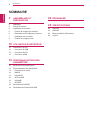 2
2
-
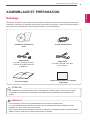 3
3
-
 4
4
-
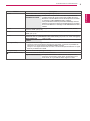 5
5
-
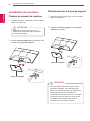 6
6
-
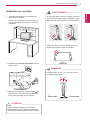 7
7
-
 8
8
-
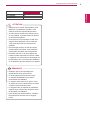 9
9
-
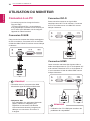 10
10
-
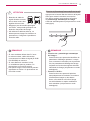 11
11
-
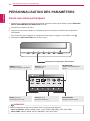 12
12
-
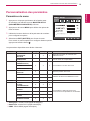 13
13
-
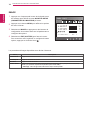 14
14
-
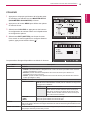 15
15
-
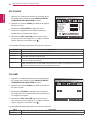 16
16
-
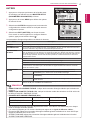 17
17
-
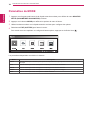 18
18
-
 19
19
-
 20
20
-
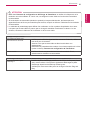 21
21
-
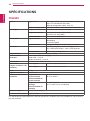 22
22
-
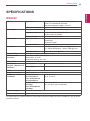 23
23
-
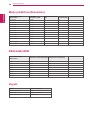 24
24
-
 25
25
-
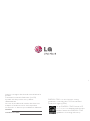 26
26
LG LG IPS225V-BN Le manuel du propriétaire
- Catégorie
- Téléviseurs
- Taper
- Le manuel du propriétaire
- Ce manuel convient également à
Documents connexes
-
LG E1951S-BN Le manuel du propriétaire
-
LG LG D2242P-PN Le manuel du propriétaire
-
LG D2770P-PN Le manuel du propriétaire
-
LG LG IPS234V-PN Le manuel du propriétaire
-
LG 23ET83V-W Le manuel du propriétaire
-
LG 20MP48A-P Guide de démarrage rapide
-
LG 19EN33S-B Le manuel du propriétaire
-
LG 22MB35PU-B Le manuel du propriétaire
-
LG 55VS20-BAA Le manuel du propriétaire
-
LG 47WV30BR-M Le manuel du propriétaire